春天变秋天:把绿叶调成丰收的金黄
M菌 人气:3秋意已浓,很多人对秋天的第一印象是“萧条”,今天这篇教程,就是教大家利用PS中的色相饱和度把照片变成丰收的金黄,暖意洋洋的金色给人以温暖,一起来看看怎么做吧。
我们先看一下效果图:
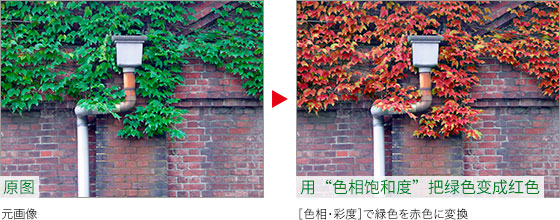
1、对一片叶子的颜色进行取样
打开1280*960像素的素材图片,这是一幅以红色砖墙为背景,翠绿的常春藤的照片。接下来的操作和文件大小无关,多大的图像都可以使用这个方法。
下载素材(585KB)
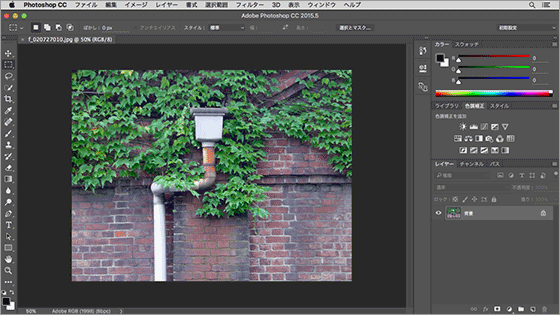
为了取样正确的像素,将图片以100%以上的倍率进行显示。
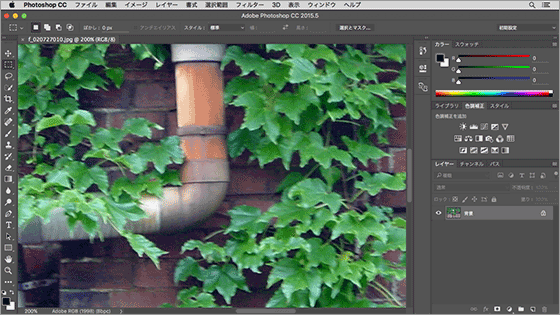
在“选择”菜单中选择“色彩范围”。在“色彩范围”窗口中,将“颜色容差”调整为100。这个数值作为接下来取样的暂定值,后面会根据取样进行调整。
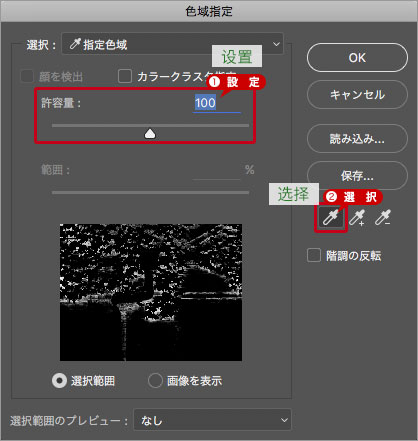
PS:不勾选”本地化颜色簇”
“本地化颜色簇”的选项不勾选。若勾选上,就会以取样点为中心放射状限定范围。
选择“吸管工具”,在同一片叶子上点击亮部和暗部的中间调。

PS:点击中间调
这个操作的目的在于建立全部叶子的选区。然而,绿叶中有亮部和暗部,最终会从多个取样点中选取出来。首先,先大致地选择出亮部和暗部的中间调。
至此,取样的色域就以白色部分为预览。
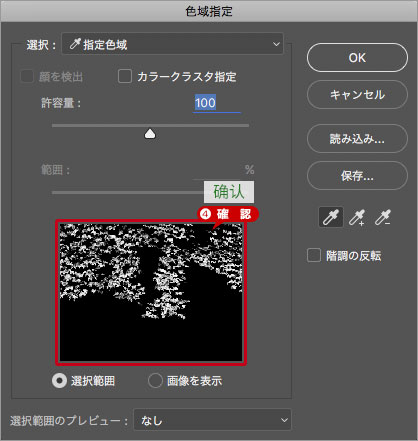
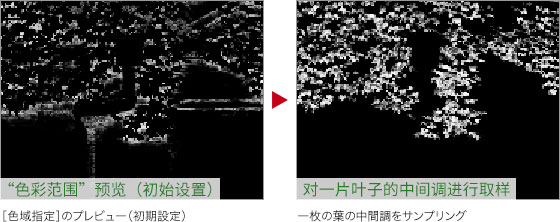
PS:确认指定色域的预览
“色彩范围”的初始设置是将取样的色域设定为描画色。使用“吸管工具”在画面中点击,就会将所选色域设定为选择状态。
2、选择全部叶子范围
在“色彩范围”窗口中选择“添加到取样”工具。
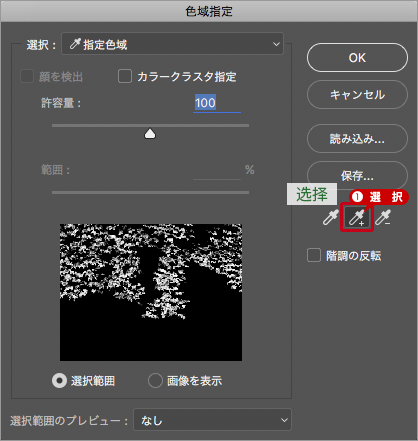
选择特定的一片叶子,在亮部和暗部点击几下,或者按住鼠标左键拖动。
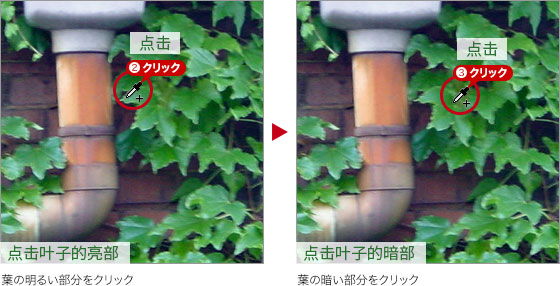
这样,使用吸管工具没有选择上的色域,就会包含在预览的白色部分中。

如果将“颜色容差”的数值调小,选择的色域会减少,反之则会增加。鉴于图层蒙版是建立之后也可以修改的内容,因此即使有一些白色部分残留也没有关系。稍微将数值调大,让效果更加自然。
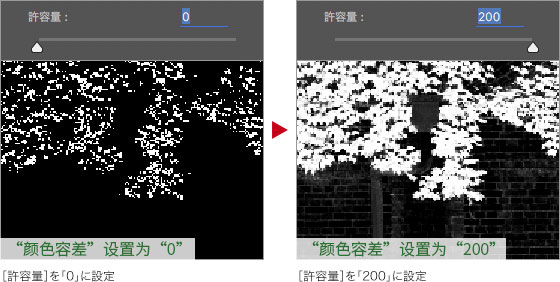
这个例子中,将暂定的数值100少调大一些,调整为120。将所有叶子都调整为选中状态之后点击确定按钮。
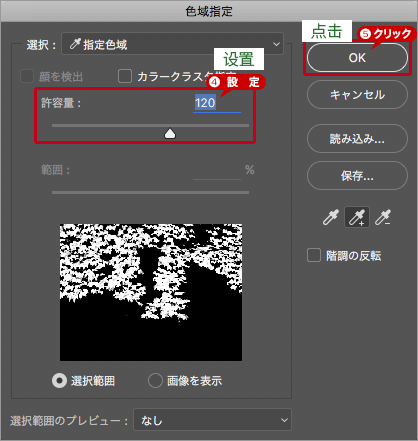
这样,就会从“色彩范围”取样的叶子的部分建立选区。
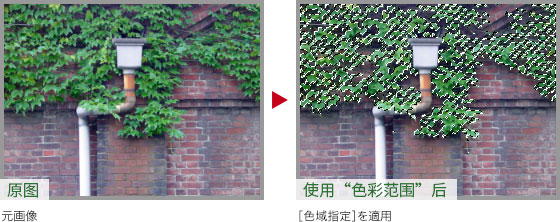
3、改变青色系的色相
叶子的颜色可以拆分为两种色系,不能单纯的调节整体的色相。在图层面板中点击“创建新的填充或调整图层”,从菜单中选择“色相饱和度”,从而就建立了名为“色相饱和度1”的调整层。
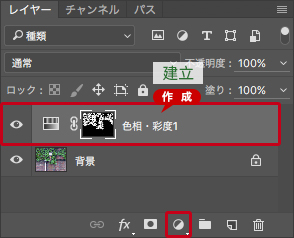
在“色相饱和度”窗口中,将色域选择为“青色”。由于想要将明亮的青色部分调整为明亮的黄色,先根据预测输入一个暂定值。“饱和度”设为“+50”,“明度”设为“+30”,“色相”滑块拖动到黄色部分,暂定值设定为“-100”。
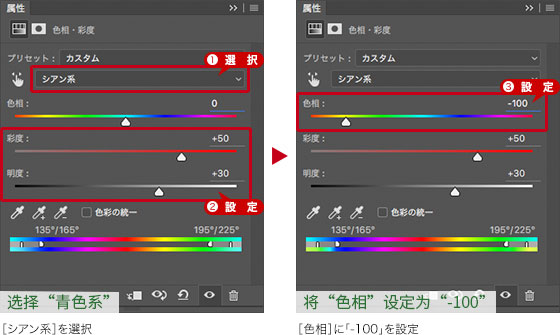
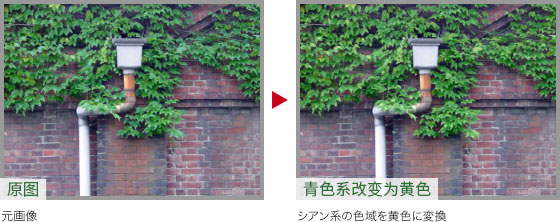
PS:青色影响亮部
这个操作是对于叶子中包含的青色系进行调整。叶子明亮由青色部分影响。细微的变化也会改变印象,因此后续要进行微调。
4、改变绿色系的色相
在“色相饱和度”窗口中色域选择“绿色”。因为要将绿色调整为橙色,进而使整体变成红色,根据预测设定一个暂定值。“饱和度”调整为“+50”,“明度”调整为“+30”。“色相”滑块要滑动到橙色部分,暂定值设置为“-130”。
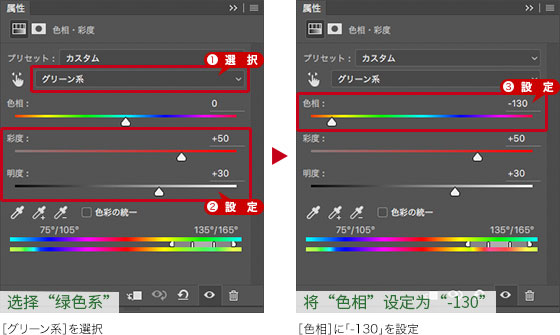
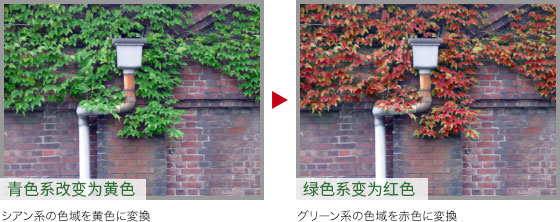
PS:绿色影响深色部分!
这个操作会对叶子的主要色域进行调整。会对绿色的中间调和暗部产生影响。
将“色相”滑块完全滑动到左侧,会变为品红色系,向右侧滑动,则会向黄色至绿色转变。
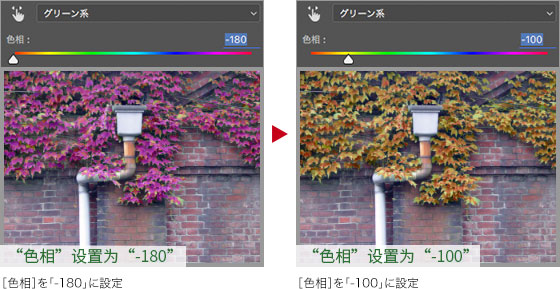
对“青色系”的“色相”进行调整,可以混杂进去鲜艳的绿色。为了不让颜色显得单调,混入一些绿色会有更好的效果
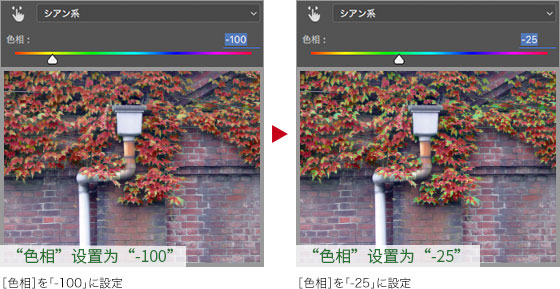
至此,绿色的叶子就变成了带有秋天气息的红叶。
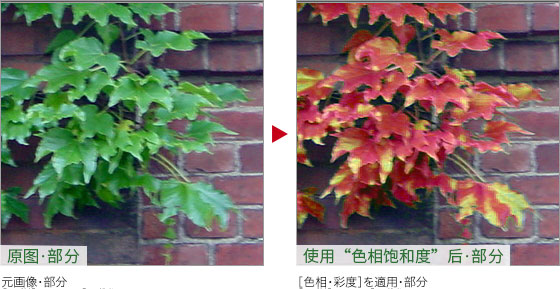

同样的照片,调色以后又是不同的感觉,应用到其他照片上,又可以找回秋天的感觉。
加载全部内容